Podręcznik użytkownika iPada
- Witamy
- Nowości w systemie iOS 12
-
- Budzenie i odblokowywanie
- Podstawowe gesty
- Nauka gestów obsługi iPada z Face ID
- Ekran początkowy i aplikacje
- Zmiana ustawień
- Robienie zrzutu ekranu
- Regulowanie głośności
- Zmiana lub wyłączanie dźwięków
- Wyszukiwanie treści
- Korzystanie z centrum sterowania oraz dostosowywanie go
- Otwieranie widoku Dzisiaj oraz dostosowywanie go
- Uzyskiwanie dostępu do funkcji z zablokowanego ekranu
- Podróżowanie z iPadem
- Określanie limitów czasu przed ekranem i ograniczeń
- Synchronizowanie iPada przy użyciu iTunes
- Ładowanie baterii i sprawdzanie jej stanu
- Znaczenie ikon na pasku statusu
-
- Znajdź moich znajomych
- Znajdź mój iPhone
-
- Pisanie wiadomości email
- Adresowanie i wysyłanie wiadomości email
- Wyświetlanie wiadomości email
- Zachowywanie wersji roboczej wiadomości email
- Oznaczanie flagą i filtrowanie wiadomości email
- Porządkowanie poczty email
- Wyszukiwanie wiadomości email
- Usuwanie i odzyskiwanie usuniętych wiadomości email
- Praca z załącznikami
- Drukowanie wiadomości email
- Miarka
-
- Konfigurowanie iMessage
- Wysyłanie i odbieranie wiadomości
- Animowanie wiadomości
- Wysyłanie wiadomości zawierających zdjęcia, wideo i dźwięk
- Używanie aplikacji obsługujących iMessage
- Korzystanie z animoji i memoji
- Wysyłanie efektu Digital Touch
- Wysyłanie i odbieranie pieniędzy przy użyciu Apple Pay
- Zmiana powiadomień
- Filtrowanie, blokowanie i usuwanie wiadomości
-
- Wyświetlanie zdjęć i wideo
- Edytowanie zdjęć i wideo
- Porządkowanie zdjęć w albumach
- Wyszukiwanie w aplikacji Zdjęcia
- Udostępnianie zdjęć i wideo
- Wyświetlanie wspomnień
- Znajdowanie osób w aplikacji Zdjęcia
- Przeglądanie zdjęć według miejsc
- Korzystanie z funkcji Zdjęcia iCloud
- Udostępnianie zdjęć w albumach udostępnianych iCloud
- Korzystanie z funkcji Mój strumień zdjęć
- Importowanie zdjęć i wideo
- Drukowanie zdjęć
- Giełda
- Porady
-
- Udostępnianie dokumentów z aplikacji
- Udostępnianie plików z iCloud Drive
- Udostępnianie plików przez AirDrop
-
- Konfigurowanie chmury rodzinnej
- Udostępnianie kupionych rzeczy członkom rodziny
- Włączanie próśb o zgodę na kupienie rzeczy
- Ukrywanie zakupów
- Udostępnianie subskrypcji
- Udostępnianie zdjęć, kalendarza i innych informacji członkom rodziny
- Odnajdywanie zgubionego urządzenia członka rodziny
- Konfigurowanie funkcji Czas przed ekranem dla członków rodziny
-
- Akcesoria dołączane do iPada
- Łączenie z urządzeniami Bluetooth
- Przesyłanie strumieniowe dźwięku i wideo do innych urządzeń
- Podłączanie do telewizora, projektora lub wyświetlacza
- Sterowanie dźwiękiem na wielu urządzeniach
- Apple Pencil
- Używanie klawiatury Smart Keyboard i etui Smart Keyboard Folio
- Korzystanie z klawiatury Magic Keyboard
- AirPrint
- Handoff
- Korzystanie z uniwersalnego schowka
- Wykonywanie i odbieranie połączeń przez Wi‑Fi
- Instant Hotspot
- Hotspot osobisty
- Przenoszenie plików przy użyciu iTunes
-
-
- Pierwsze kroki z funkcjami dostępności
- Skróty dostępności
-
-
- Włączanie VoiceOver i ćwiczenie gestów
- Zmiana ustawień VoiceOver
- Nauka gestów VoiceOver
- Obsługa iPada przy użyciu gestów VoiceOver
- Sterowanie funkcją VoiceOver przy użyciu pokrętła
- Korzystanie z klawiatury ekranowej
- Pisanie palcem
- Korzystanie z VoiceOver za pomocą klawiatury Magic Keyboard
- Wpisywanie tekstu brajlowskiego na ekranie podczas korzystania z funkcji VoiceOver
- Korzystanie z monitora brajlowskiego
- Korzystanie z funkcji VoiceOver w aplikacjach
- Funkcje Mów zaznaczone, Przeczytaj ekran i Mów wpisywane
- Powiększanie zawartości ekranu (funkcja Zoom)
- Lupa
- Ustawienia wyświetlania
- Face ID i wykrywanie uwagi
-
- Dostęp nadzorowany
-
- Ważne informacje dotyczące bezpieczeństwa
- Ważne informacje o obsłudze
- Przełączanie aplikacji w tryb pełnoekranowy
- Uzyskiwanie informacji o iPadzie
- Wyświetlanie lub zmiana ustawień sieci komórkowej
- Uzyskiwanie dalszych informacji na temat oprogramowania iPada i usług
- Oświadczenie o zgodności z wymogami FCC
- Oświadczenie o zgodności ze standardami ISED Canada
- Informacje o urządzeniu laserowym klasy 1
- Apple a środowisko naturalne
- Informacje o recyklingu i pozbywaniu się sprzętu
- Oświadczenie o zgodności z normą ENERGY STAR
- Prawa autorskie
Wysyłanie i odbieranie pieniędzy na iPadzie przy użyciu Apple Pay (tylko USA)
W aplikacji Wiadomości ![]() możesz szybko i łatwo wysyłać i odbierać płatności przy użyciu Apple Pay. Nie musisz pobierać żadnych dodatkowych aplikacji i możesz używać kart już dodanych do Apple Pay.
możesz szybko i łatwo wysyłać i odbierać płatności przy użyciu Apple Pay. Nie musisz pobierać żadnych dodatkowych aplikacji i możesz używać kart już dodanych do Apple Pay.
Kwoty odbierane w Wiadomościach są dodawane do salda karty Apple Cash. Zobacz: Konfigurowanie karty Apple Cash i zarządzanie nią na iPadzie (tylko Stany Zjednoczone).
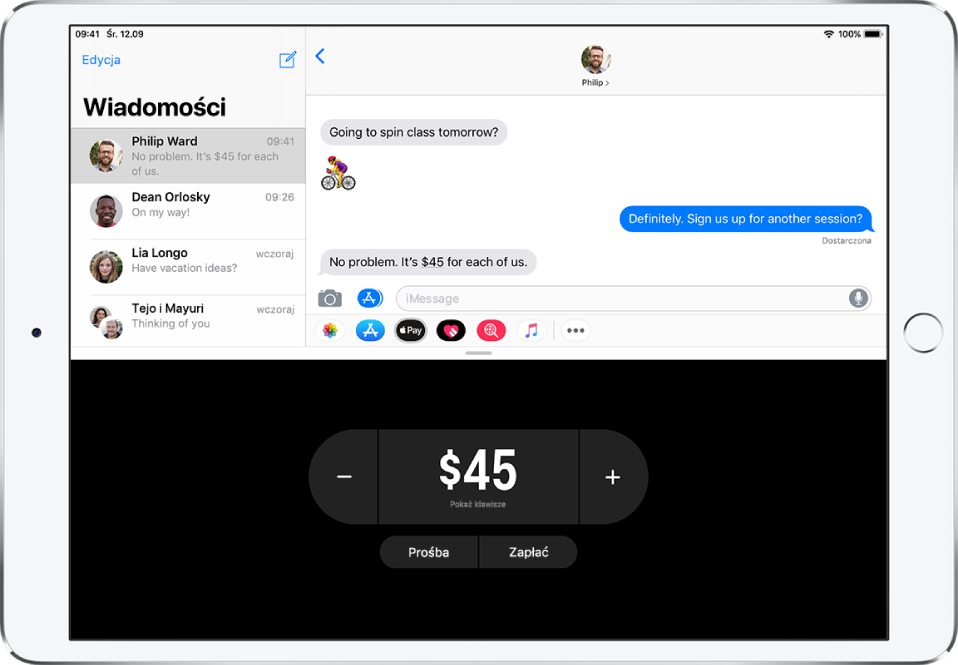
Uwaga: Aby wysyłać lub odbierać płatności przy użyciu Apple Pay, musisz zaakceptować warunki i zasady korzystania z usługi.
Wysyłanie płatności w Wiadomościach
Poproś Siri. Powiedz na przykład: „Apple Pay 75 dollars to Phillip for the zipline tour“ lub „Send 15 dollars to Kim for lunch with Apple Pay“.Dowiedz się, jak używać Siri.
Możesz także wykonać następujące czynności:
W rozmowie iMessage stuknij w
 , a następnie podaj kwotę.
, a następnie podaj kwotę.Stuknij w Zapłać, a następnie dodaj komentarz (opcjonalnie).
Porada: Jeśli wiadomość zawiera podkreśloną kwotę, możesz jej szybko użyć, stukając w nią.
Aby sfinalizować płatność, stuknij w
 , a następnie uwierzytelnij płatność, używając Face ID (obsługiwane modele), Touch ID (obsługiwane modele) lub kodu.
, a następnie uwierzytelnij płatność, używając Face ID (obsługiwane modele), Touch ID (obsługiwane modele) lub kodu.Kwota płatności obciąża kartę Apple Cash, jeśli jej saldo jest wystarczające.
Jeśli wysłana przez Ciebie płatność nie została jeszcze przyjęta, możesz ją anulować. Stuknij w dymek płatności, a następnie stuknij w Anuluj płatność.
Proszenie o płatność
Poproś Siri. Powiedz na przykład: „Ask Kim for 26 dollars with Apple Pay“. Dowiedz się, jak używać Siri.
Możesz także wykonać następujące czynności:
W rozmowie iMessage stuknij w
 .
.Podaj kwotę, a następnie stuknij w Prośba.